Тот, кто владеет информацией, владеет ситуацией.
Сегодня мы с Вами научимся работать с большим объемом информации так, чтобы быть в курсе всего интересного в максимально короткий срок времени и ничего не пропустить.
RSS или Atom - простыми словами это удобный списочный инструмент, который используют на своих сайтах, блогах для передачи основной информации по размещаемым новостям/статьям/сообщениям на ресурсах, где он установлен.
Практически всегда содержимое новостных лент описано с использованием языка разметки XML. Нас интересует сейчас не способы описания и не то как это организуется на ресурсах, а как мы, обычные пользователи, можем использовать это в своих целях?
Для автоматизации нам потребуется несколько вещей:
- выбрать программную основу для консолидации интересующих нас ресурсов в одном месте;
- определить для себя ресурсы, которые мы хотим читать постоянно и научиться добавлять / удалять эти ресурсы из нашей библиотеки для чтения.
Выбираем программу для чтения новостей
Есть как минимум два варианта:
- использовать программы-агрегаторы, установленные на компьютер и имеющие в себе инструменты по работе с RSS-лентами (Internet Explorer, Firefox, Chrome, Outlook и др.) или устанавливаемые на компьютер специализированные программы-агрегаторы, которые работают только с RSS-лентами (к примеру, QuiteRSS);
- использовать веб-агрегаторы - сервисы, которые доступны онлайн с любого устройства, имеющего доступ в Интернет (к примеру, Feedly).
Остановиться на первом варианте стоит тем, кто планирует читать свои новостные ленты только с одного устройства или чтобы иметь возможность читать эти новости без доступа в интернет, то есть находясь оффлайн. [Подробно настройка и использование программ, относящихся к варианту 1 в этом посте не рассматривается, если у Вас возникнет особая необходимость использовать именно этот вариант, то свяжитесь со мной и я постараюсь Вам помочь.]
Мы же, преследуя цель автоматизации своих информационных потоков, хотим иметь к ним доступ абсолютно с любого устройства и из любой точки мира где есть Интернет, поэтому сразу рассмотрим вариант второй.
Веб-агрегаторы для чтения новостей в одном месте
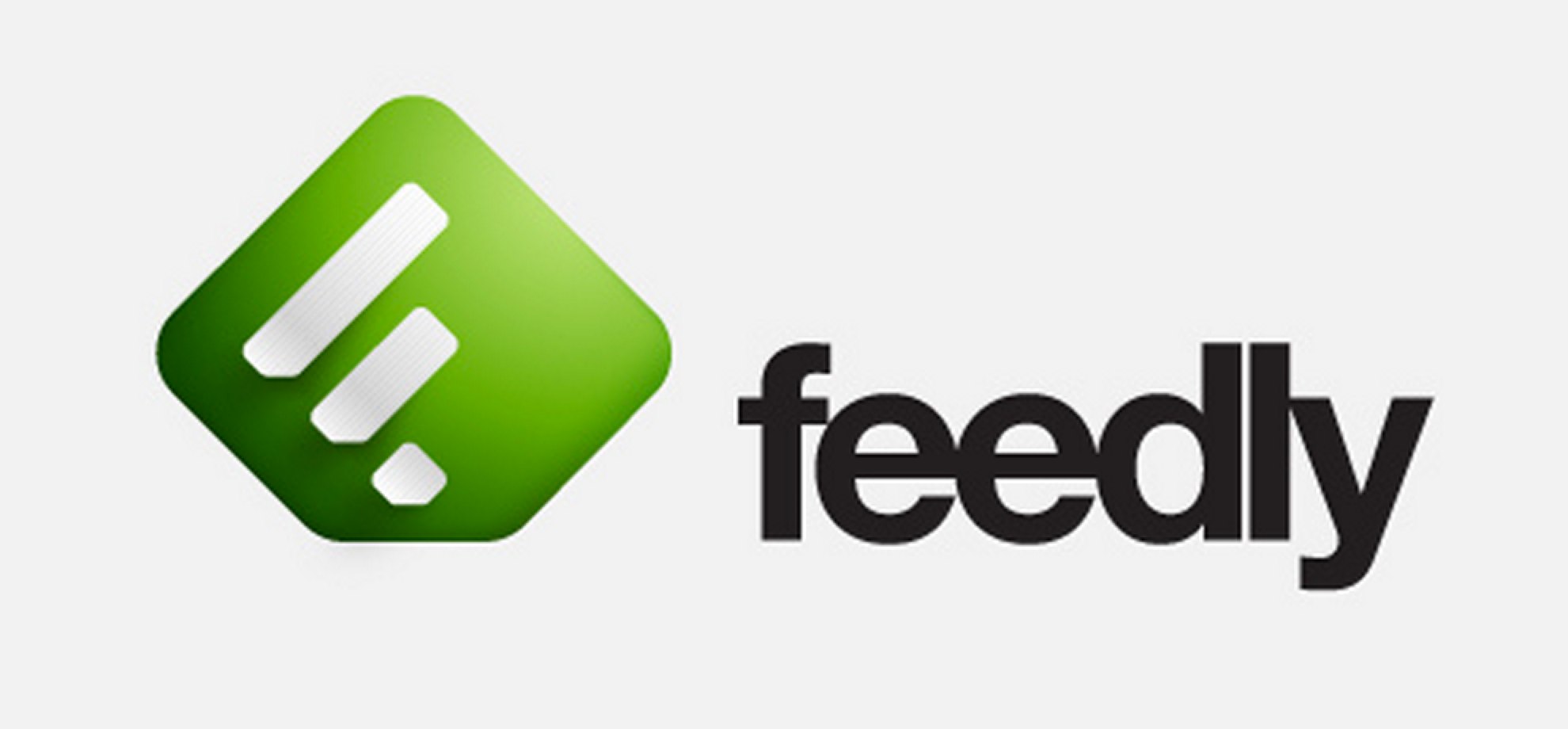 В поисках онлайн читалки для моих нужд, были исследованы много сервисов, из них можно выделить, по моему мнению, лучшие (Feedly, Inoreader, Rolio) на случай если Вы захотите провести своё мини-исследование. Моё личное мнение конечно нельзя назвать профессиональным, скорее мнение того кто часто и очень много читает, поэтому я оценивал веб-агрегаторы с позиции:
В поисках онлайн читалки для моих нужд, были исследованы много сервисов, из них можно выделить, по моему мнению, лучшие (Feedly, Inoreader, Rolio) на случай если Вы захотите провести своё мини-исследование. Моё личное мнение конечно нельзя назвать профессиональным, скорее мнение того кто часто и очень много читает, поэтому я оценивал веб-агрегаторы с позиции:- понятный и удобный интерфейс для навигации не только на старте, но и в процессе включения в него большого количества фидов (новостных подписок);
- наличие русифицированного меню - для меня не критично, но для некоторых важно, если так, то присмотритесь к Inoreader ;
- возможность не плодить аккаунты для авторизации, а использовать имеющиеся Google, FaceBook;
- наличие бесплатного доступа к базовому достаточному для комфортной работы функционалу;
- агрегирование не просто новостей, но и аудиоподкастов, видеоподкастов (о них в моём следующем посте мы поговорим подробнее).
Именно по этим критериям, мной и был выбран Feedly.
Что нужно знать для быстрого старта в использовании сервиса?
Авторизация
 Нажимаем соответсвующую кнопочку справа вверху Login. И выбираем тот вариант, который Вас устраивает. Как Вы видите, присутствуют очень распространенные варианты, такие как Google, Facebook, Twitter, Evernote и единый логин/пароль Microsoft. Есть хотя бы один из них, смело кликаете по пиктограмме и подтверждаете, что хотите авторизоваться именно через этот сервис.
Нажимаем соответсвующую кнопочку справа вверху Login. И выбираем тот вариант, который Вас устраивает. Как Вы видите, присутствуют очень распространенные варианты, такие как Google, Facebook, Twitter, Evernote и единый логин/пароль Microsoft. Есть хотя бы один из них, смело кликаете по пиктограмме и подтверждаете, что хотите авторизоваться именно через этот сервис.
Знакомимся с интерфесом
После авторизации мы видим перед собой рабочую область состоящую из: [1] - меню быстрой фильтрации имеющихся подписок (все за сегодня; сохраненные для просмотра позже; общие коллекции); [2] - кнопка добавления новой ленты новостей; [3] - список всех имеющихся подписок на новостные ленты, сгруппированные по папкам/каталогам, создаваемым Вами самостоятельно;
[4] - название ленты новостей, которая открыта сейчас;
[5] - непосредственно список самих новостей в выбранной ленте;
[6] - три пункта меню, от которых зависит какие и как новости выбранной ленты будут отображаться (галочка - отметить все новости в ленте, как прочтенные; круговая стрелка - обновить ленту; шестеренка - объединяет в себе несколько вариантов - Filter (показывать только непрочитанные, начинать показ с самых старых); Mark As Read (отметить все, как прочтенные; отметить как прочтенные новости за последний день; отметить как прочтенные новости за неделю); Presentation (вид отображения новостей в области [5]).
Варианты отображения новостей:
Full Articles продемонстрирован выше - новости отображаются по принципу заголовок + полный текст;
Title Only отображаются только заголовки всех новостей, при нажати на заголовок открывается её текст
Magazine отображение новостей в виде линейной горизонтальной витрины вверху и линейной вертикальной под ней
Cards все новости представлены в виде пропорциональных карточек, содержащих заголовок, картинку (если есть) и начало новости
Обратите внимание, что читая любую из новостей в Feedly Вы можете бесплатно воспользоваться дополнительными инструментами интегрирации:
(1) - отметить новость закладкой, чтобы в последующем иметь возможность быстро увидеть её войдя в соответствующий пункт меню в блоке [1] ранее описанного интерфейса;
(2) - назначить читаемой новости тег (метку) - это еще один прекрасный способ в последующем перечитать новости помеченные соответствующими тегами (перечень всех созданных Вами тегов отображается в левой части экрана сразу после каталогов Ваших подписок)
(3, 4, 5, 6, 7) - отправить/опубликовать читаемую сейчас новость в соответсвенно электронную почту, Twitter, Facebook, LinkdIn, Google+
При желании можно использовать и другие сервисы, которые перечислены, но будьте внимательны, некоторые из них требуют платной подписки.
Добавляем новостную ленту в наш веб-агрегатор
Для того чтобы произвести добавление ленты, которую в последующем мы будем постоянно читать, попробуем сделать это на примере одного из известных Интернет-порталов Yandex.
Заходим на сайт, выбираем раздел Новости и к примеру категорию новостей "Спорт". Ищем на странице значок RSS ленты новостей.
нажимаем левой кнопкой мыши и видим в загрузившейся странице- адресная строка - заканчивается на *.rss или *.xml - это основной признак того что перед нами RSS-лента новостей;
- ниже на желтом фоне окошко подписки, в котором делается выбор в каком агрегаторе закрепить подписку для последующего чтения и сбора новых новостей этой ленты;
- ниже на белом фоне список последних новостей, которые были в ленте.
Добавление ленты новостей вручную
В некоторых случаях пункта Feedly Cloud может не оказаться, тогда:- вручную скопировать весь адрес, который в нашем случае заканчивается на *.rss;
- открыть окно Feedly;
- нажать на кнопку слева на панели "Add Content" (это блок [2] в ранее описанном интерфейсе);
- вставить скопированный адрес в поле открывшегося поиска
- если всё сделано правильно и данный адрес действительно содержит ленту новостей, на которую можно подписаться, то появится всплывающее меню с выбором в первой позиции названия ленты, на которую нужно нажать левой кнопкой мыши
- подтверждаем нажатием на кнопку "+feedly" , что хотим читать эту ленту
- слева выбираем каталог где будет храниться выбранная лента новостей: указать можно один из имеющихся папок/каталогов или ввести новое название каталога в соответствующей строке (обозначено красным)
- нажимаем "Add" и радуемся.
С этого момента в любое время Вы сможете загрузить Feedly, открыть каталог, в котором мы разместили ленту новостей и прочитать новости все которые были и те, которые появились за период с Вашего последнего посещения.
 Для Вашего удобства все каталоги, имеющие непрочитанные новости в общем списке слева отображаются с цифрой, обозначающей количество непрочитанных новостей.
Для Вашего удобства все каталоги, имеющие непрочитанные новости в общем списке слева отображаются с цифрой, обозначающей количество непрочитанных новостей.
 Для Вашего удобства все каталоги, имеющие непрочитанные новости в общем списке слева отображаются с цифрой, обозначающей количество непрочитанных новостей.
Для Вашего удобства все каталоги, имеющие непрочитанные новости в общем списке слева отображаются с цифрой, обозначающей количество непрочитанных новостей.
Если Вы уже успешно используете RSS-агрегаторы в своей повседневной жизни, оставьте свой комментарий под новостью. Подписывайтесь на ленту новостей этого блога))
Желаю Вам приятного чтения всех новостей в одном месте.
Продолжение статьи:
Желаю Вам приятного чтения всех новостей в одном месте.
Продолжение статьи:
















